
Manchmal möchten Sie einfach den Browser für eine schnelle Websuche öffnen, ohne alle gespeicherten Registerkarten neu zu laden. Lesen Sie weiter, während wir einem anderen Leser zeigen, wie Sie eine schnelle Verknüpfung zum privaten Surfen erstellen.
Lieber How-To Geek,
Ich habe eine Lösung für mein Problem gefunden, aber ich brauche Ihre Hilfe bei der Implementierung. In meinem Webbrowser sind normalerweise eine Menge Registerkarten geöffnet. Wenn ich beim Spielen oder Verwenden einer ressourcenintensiven Anwendung Systemressourcen freigeben muss, schalte ich den Webbrowser aus. Das Problem tritt auf, wenn ich beim Herunterfahren des Browsers eine schnelle Websuche durchführen muss. Ich möchte es nicht öffnen, alle Registerkarten laden und dabei die Ressourcen für eine schnelle Google-Suche verschwenden. Die perfekte Lösung scheint darin zu bestehen, eines der Inkognito-Fenster von Chrome zu öffnen: Es wird separat geladen, es werden nicht alle alten Registerkarten geöffnet und es ist perfekt für eine schnelle Google-Suche.
Gibt es eine Möglichkeit, Chrome mit einem einzigen Incognito-Fenster zu starten, ohne den Browser im normalen Modus öffnen zu müssen (und die unzähligen Registerkarten zu laden, die ich dort habe)?
Mit freundlichen Grüßen,
Tab Crazy
Das ist eine ziemlich clevere Lösung für Ihr Problem. Da Sie bereits die harte Arbeit geleistet haben, die von Ihnen benötigte Lösung zu finden, helfen wir Ihnen gerne über die Ziellinie. Die Magie, die Sie suchen, ist über sogenannte „Befehlszeilenoptionen“ verfügbar, mit denen Sie zusätzliche Parameter hinzufügen und zu einem Befehl wechseln können.
VERBUNDEN: So starten Sie einen Browser immer im privaten Browsermodus
Durch Anhängen des Befehls, den die Chrome-Verknüpfung verwendet, können wir ihn leicht anweisen, im Inkognito-Modus zu starten. (Und für andere Leser, die zu Hause mitmachen, können wir dasselbe mit anderen Browsern wie Firefox tun.)
Schauen wir uns zunächst die Standardverknüpfung von Chrome an:
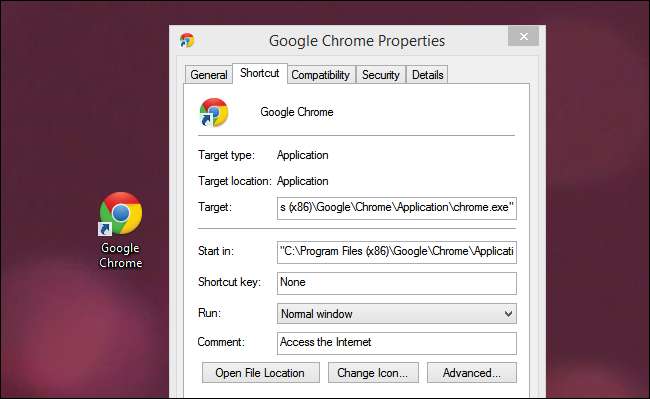
Wenn Sie mit der rechten Maustaste darauf klicken und das Eigenschaftenmenü auswählen, sehen Sie, wo die Verknüpfung zeigt:
"C: \ Programme (x86) \ Google \ Chrome \ Application \ chrome.exe"
Wenn Sie diese Verknüpfung ausführen, wird der normale Browsermodus in Chrome geöffnet und alle gespeicherten Registerkarten werden geladen. Was wir tun müssen, ist, die für Chrome verfügbaren Befehlszeilenschalter zu verwenden und ihm mitzuteilen, dass stattdessen ein Inkognito-Fenster gestartet werden soll. Dies ist so einfach wie das Anhängen des Endes des Befehlszeileneintrags des Felds "Ziel" mit -incognito wie folgt:
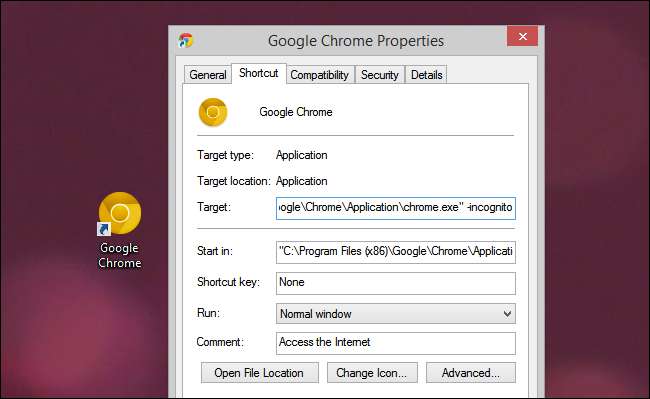
"C: \ Programme (x86) \ Google \ Chrome \ Application \ chrome.exe" -incognito
Wir empfehlen außerdem, das Symbol so zu ändern, dass die Standard-Chrome-Verknüpfung leicht von Ihrer neuen Incognito-Verknüpfung unterschieden werden kann. Wenn Sie fertig sind, klicken Sie auf OK / Übernehmen, um die Änderungen zu speichern.
VERBUNDEN: Wie privates Surfen funktioniert und warum es keinen vollständigen Datenschutz bietet
Sie können den gleichen Verknüpfungseffekt für das private Surfen auch mit anderen wichtigen Webbrowsern wiederherstellen. Wiederholen Sie die oben hervorgehobenen Verknüpfungsbearbeitungsschritte, ändern Sie jedoch die
-inkognito
mit
-Privat
(für Firefox und Internet Explorer) und
-newprivatetab
(für Opera).
Mit nur einem einfachen Befehlszeilenschalter können Sie jetzt ein leichtes einzelnes Browserfenster für diese schnelle Websuche starten, ohne Ihr Spiel stoppen und alle Ihre gespeicherten Registerkarten laden zu müssen.
Haben Sie eine dringende technische Frage? Senden Sie eine E-Mail an [email protected], und wir werden unser Bestes tun, um darauf zu antworten.






